502 잘못된 게이트웨이 오류를 수정하는 방법?
게시 됨: 2022-11-11502 불량 게이트웨이 오류 를 수정하는 방법을 알고 싶으십니까? 일반적으로 502 Bad Gateway 오류는 인터넷의 두 서버 간의 네트워크 오류로 인해 발생합니다. 즉, 문제는 컴퓨터나 인터넷 연결과 관련이 없습니다.
일반적으로 502 Bad Gateway 오류는 특정 구성과 완전히 별개입니다. 즉, 모든 브라우저, 운영 체제 또는 장치를 사용하는 모든 브라우저에서 볼 수 있습니다.
이 기사에서는 502 Bad Gateway Error가 무엇인지, 원인과 변형, SEO에 미치는 영향, 다양한 방법으로 수정하는 방법에 대해 설명합니다.
502 잘못된 게이트웨이 오류란 무엇입니까?
502 잘못된 게이트웨이 오류 메시지가 표시되면 연결하려는 서버가 잘못된 응답을 수신했음을 의미합니다.
URL에 액세스할 때 브라우저에서 서버로 HTTP 요청을 보냅니다. 그러나 이 경우 요청이 유효하지 않고 HTTP 502 상태 코드를 반환했습니다. HTTP 상태 코드는 브라우저와 서버가 서로 통신하는 수단입니다.
방문 중인 웹사이트의 서버에 HTTP 요청을 보내 브라우저를 통해 URL에 액세스합니다. 리소스를 요청한 후 서버는 상태 코드와 요청된 리소스를 반환합니다.
HTTP 상태 코드는 5가지 범주로 분류할 수 있습니다. 1xx – 정보 제공, 2xx – 성공, 3xx – 리디렉션, 4xx – 클라이언트 오류, 5xx – 서버 오류입니다.
일반적으로 숫자 5로 시작하는 상태 코드는 네트워크 장애 또는 웹 서버 간의 통신 문제가 있을 때 발생하는 오류를 나타냅니다.
500 Internal Server Error, 501 Not Implemented, 503 Service Unavailable, 504 Gateway Timeout과 같은 5xx 상태 코드도 있습니다.
각 오류의 정확한 원인은 다를 수 있지만 대부분의 경우 오류의 원인은 서버 자체에 있습니다.
502 잘못된 게이트웨이 오류의 원인은 무엇입니까?
게이트웨이 오류를 수정하기 전에 먼저 게이트웨이 오류를 일으킬 수 있는 가능한 요인을 검사해야 합니다. 다음은 그 중 일부입니다.
확인되지 않은 도메인 이름
일반적으로 이것은 도메인 이름이 올바른 IP 주소로 확인되지 않을 때 발생합니다. 도메인 이름이 최근에 다른 호스트 DNS 서버로 마이그레이션된 경우 변경 사항이 완전히 전파되고 적용되는 데 최대 24시간이 걸릴 수 있습니다.
원본 서버 과부하
원본 서버는 리소스가 부족할 때마다 과부하가 걸리고 충돌하여 HTTP 502 오류 메시지가 표시될 수 있습니다.
트래픽의 급격한 급증, 메모리 부족 및 소프트웨어 시간 초과가 서버 과부하의 일반적인 원인 중 일부인 것으로 나타났습니다.
브라우저 오류
서버나 네트워크에 문제가 없는데도 브라우저에서 502 코딩 오류가 표시되는 경우가 있습니다.
이 경우 광고 차단기, 오래된 브라우저 버전 또는 브라우저 캐시의 손상된 파일과 같은 잘못된 브라우저 확장 프로그램으로 인해 오류가 발생할 수 있습니다.
홈 네트워크 장비 문제
둘 이상의 웹 사이트 또는 브라우저에서 HTTP 502 오류가 발생하면 네트워크 장비에 일시적인 문제가 발생할 수 있습니다.
방화벽 차단
방화벽은 의심스러운 트래픽이 웹사이트에 들어오는 것을 방지합니다. 그럼에도 불구하고 일부 방화벽 시스템은 과민성으로 인해 오탐지를 감지할 수 있습니다.
시스템이 특정 인터넷 서비스 공급자 또는 CDN 요청을 차단하고 있을 가능성이 있습니다.
502 잘못된 게이트웨이 오류를 수정하는 방법?
502 Bad Gateway 오류는 일반적으로 서버 측 문제로 인해 발생하지만 클라이언트 컴퓨터의 잘못된 구성이나 일시적인 문제로 인해 발생할 수도 있습니다.
이 섹션에서는 이 오류를 수정하는 다양한 방법을 제시합니다.
방법 1: 웹사이트 페이지 새로 고침
1~2분 정도 기다렸다가 현재 웹 브라우저를 새로 고쳐 첫 번째 해결 방법을 시도해 볼 수 있습니다. 트래픽 증가로 인해 오류가 발생하는 경우가 많습니다.
따라서 일반적으로 페이지를 새로 고치는 것으로 충분합니다. 바로 가기는 F5 또는 CTRL + F5 를 눌러 얻을 수 있지만 Mac에서는 CMD + R 을 누르는 것이 효과적입니다.
웹 사이트를 사용할 수 없는 경우 Host Tracker 또는 Website Planet과 같은 온라인 도구를 사용해 볼 수도 있습니다.
이러한 방식으로 오류가 클라이언트 측 문제인지 서버 측 문제인지 식별할 수 있습니다.
방법 2: 브라우저 캐시 지우기
오류가 계속 발생하면 브라우저 캐시에 오래되고 손상된 파일이 저장되었을 수 있습니다.
이 경우 HTTP 502 잘못된 게이트웨이 오류를 해결하려면 브라우저 캐시를 지워야 할 수 있습니다.
캐시된 파일에는 북마크 및 설정과 같은 중요한 브라우저 데이터가 포함될 수 있으므로 제거하기 전에 주의하십시오. 브라우저에서 데이터를 내보내고 나중에 다시 가져와서 이를 방지할 수 있습니다.
방법 3: 시크릿 모드에서 시도
시크릿 모드는 502 불량 게이트웨이 오류 메시지가 브라우저 문제의 결과인지 여부를 결정하는 데 도움이 되므로 웹 사이트에 액세스하는 데도 좋은 아이디어입니다.
새 시크릿 창을 만들려면 다음 단계를 따르세요.
- 브라우저 화면에서 점 3개 버튼을 클릭합니다.
- 드롭다운 메뉴에서 새 시크릿 창 을 선택합니다.
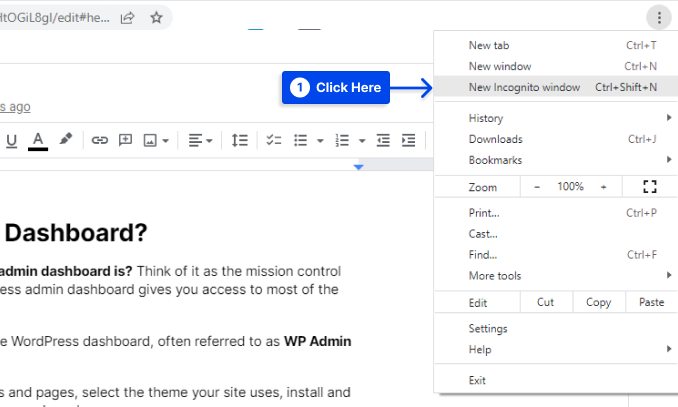
시크릿 모드에서 오류가 표시되지 않으면 브라우저 확장 프로그램이 문제의 원인일 수 있습니다. 따라서 오류를 일으키는 항목을 삭제한 후 웹사이트에 액세스할 수 있을 때까지 모든 추가 기능과 확장 프로그램을 점차적으로 비활성화하십시오.
확장 기능을 비활성화해도 도움이 되지 않으면 다른 브라우저 세션을 사용해 볼 수 있습니다. 예를 들어, 현재 Google Chrome을 사용 중이라면 Mozilla Firefox를 사용해 보십시오.
새 브라우저에서 페이지가 정상적으로 로드될 때 이전 브라우저에서 오류가 발생했다면 현재 브라우저가 원인일 수 있습니다.
브라우저에 문제가 발생하면 삭제하고 다시 설치하는 것이 좋습니다.
방법 4: DNS 서버 플러시
또한 잘못된 IP 주소 및 응답하지 않는 DNS 서버와 같은 DNS 문제로 인해 오류가 발생하는 경우도 있습니다.
이 경우 DNS 캐시를 플러시하여 이 문제를 해결할 수 있습니다. 브라우저의 캐시를 지우는 것과 유사한 방식으로 이 방법은 잘못된 DNS 레코드를 제거합니다.
취할 수 있는 단계 중 하나는 DNS 서버를 일시적으로 변경하는 것입니다. 인터넷 서비스 공급자는 기본적으로 DNS 서버를 할당할 책임이 있습니다.
Google Public DNS와 같은 타사 DNS 서버로 전환하려면 언제든지 전환할 수 있습니다.
방법 5: 다른 브라우저 시도
Firefox, Chrome, Edge, Opera, Internet Explorer 및 Safari를 비롯한 다른 브라우저를 사용하여 이 문제를 해결할 수도 있습니다.
502 Bad Gateway 오류를 생성하지 않는 대체 브라우저를 사용하면 이제 원래 브라우저가 원인임을 확신할 수 있습니다.
위의 문제 해결 조언을 따랐다고 가정하면 이제 브라우저를 다시 설치하여 문제가 해결되는지 확인해야 합니다.
방법 6: 다른 장치에서 시도
특정 변경 또는 업데이트를 수행한 후 발생하는 오류의 원인이 서버일 수 있습니다. 이 문제를 해결하는 가장 좋은 방법은 웹사이트의 오류 로그를 검토하는 것입니다.
대부분의 경우 웹 호스트는 웹사이트 오류 로그를 활성화할 수 있는 사용자 인터페이스를 제공합니다. wp-config.php 파일에 다음 행을 추가하여 WordPress 사이트에 대한 오류 로깅을 활성화할 수도 있습니다.
정의( 'WP_DEBUG', true );
정의( 'WP_DEBUG_LOG', true );
정의( 'WP_DEBUG_DISPLAY', 거짓 );
wp-contents/debug.log 파일에는 생성된 모든 오류가 포함되어 어떤 오류가 502 Bad Gateway 오류를 일으키는지 식별할 수 있습니다.
방법 7: 오류 로그 확인 및 플러그인 비활성화
하나 이상의 플러그인 또는 테마에 기술적인 문제가 있을 수 있습니다. 그 이유는 잘못 코딩된 플러그인과 테마가 서로 충돌할 수 있기 때문입니다.
이 이벤트 동안 서버는 웹사이트의 모든 스크립트와 쿼리를 중지하여 사이트에 액세스할 수 없게 됩니다.
일부 웹사이트는 캐싱 또는 보안 플러그인으로 인해 이 문제의 영향을 받습니다. 경우에 따라 이러한 플러그인이 서버 간의 통신을 차단하여 지속적인 오류가 발생합니다.
캐싱 또는 보안 플러그인이 설치되지 않은 상태에서 HTTP 502 오류가 발생하면 플러그인을 비활성화하고 각 플러그인을 개별적으로 다시 활성화해야 합니다.
이렇게 하려면 다음 단계를 따르십시오.
- WordPress 대시보드 에서 플러그인 으로 이동합니다.
- 설치된 플러그인 을 클릭합니다.
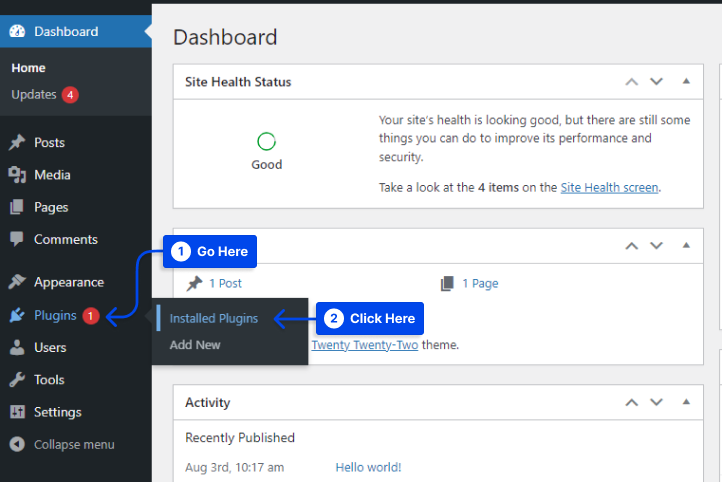
- 일괄 작업 메뉴에서 비활성화 를 클릭합니다.
- 적용 버튼을 클릭합니다.
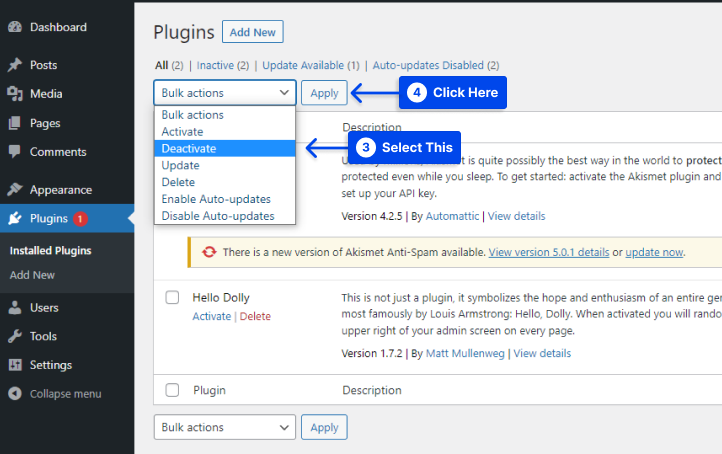
- WordPress 사이트를 새로 고치면서 각 플러그인을 활성화 하십시오.
502 오류가 다시 발생하면 문제가 있는 플러그인을 찾은 것입니다.
WordPress 대시보드에 액세스할 수 없는 경우 호스팅 제어판 또는 FTP 애플리케이션을 사용하여 비활성화할 수 있습니다.
wp-content 디렉토리의 plugins 디렉토리를 변경하십시오(예: plugins-disable ).
모든 플러그인을 제거한 후 사이트를 원래 상태로 복원한 후 폴더 이름을 다시 플러그인으로 변경할 수 있습니다.
오류가 지속되면 플러그인을 하나씩 활성화하여 원인을 식별하십시오. 웹 사이트가 여전히 작동하지 않으면 WordPress 테마에 대해서도 동일한 단계를 따르십시오.
방법 8: WordPress 플러그인 및 테마 확인
많은 경우에 서버는 WordPress 사이트의 잘못된 코드로 인해 스크립트와 쿼리를 취소합니다. 아마도 타사 플러그인이나 테마에서 온 것일 수 있습니다.

또한 많은 캐싱 플러그인이 잘못된 구성으로 인해 502 오류를 생성했습니다. 이 문제에 대한 몇 가지 가능한 솔루션에는 모든 플러그인 비활성화가 포함됩니다. 플러그인을 비활성화해도 데이터가 손실되지는 않습니다.
관리자 대시보드에 계속 액세스할 수 있는 경우 아래 단계를 따를 수 있습니다.
- WordPress 대시보드 에서 플러그인 으로 이동합니다.
- 설치된 플러그인 을 클릭합니다.
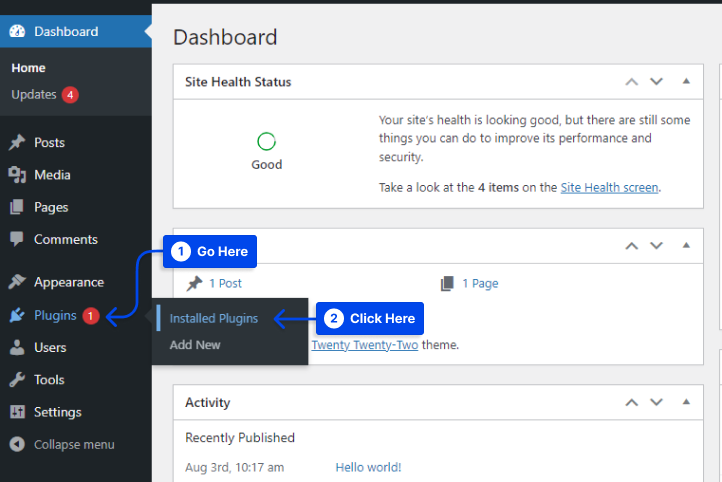
- 일괄 작업 메뉴에서 비활성화 를 클릭합니다.
- 적용 버튼을 클릭합니다.
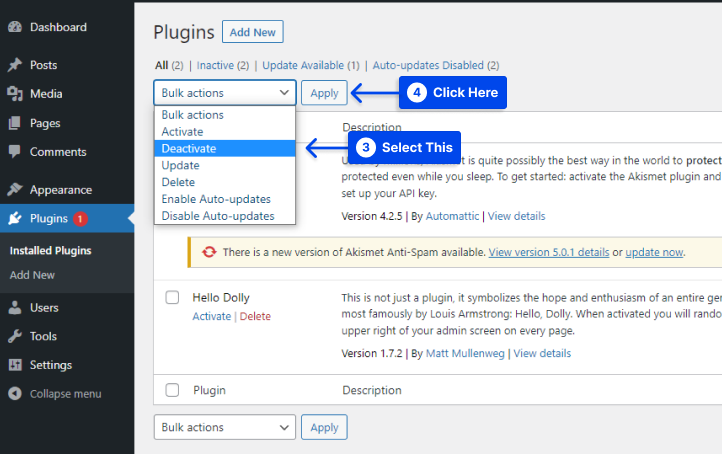
이 작업의 결과로 모든 플러그인이 비활성화됩니다. 문제가 해결되면 문제의 원인이 무엇인지 확인해야 합니다.
- WordPress 사이트를 새로 고치면서 각 플러그인을 활성화 하십시오.
502 게이트웨이 오류 반환을 수신하면 오작동하는 플러그인을 발견한 것입니다. 그런 다음 플러그인 개발자에게 문의하거나 WordPress 지원 시스템에 지원 티켓을 제출할 수 있습니다.
관리자 페이지에 액세스할 수 없는 경우 FTP 를 사용하여 서버에 액세스하고 플러그인 폴더의 이름을 plugins_old 와 같은 이름으로 바꾼 다음 웹사이트를 확인할 수 있습니다.
문제가 해결되면 각 플러그인을 개별적으로 테스트해야 합니다. 이렇게 하려면 다음 단계를 따르십시오.
- 플러그인 폴더의 이름을 다시 "플러그인"으로 바꿉니다.
- 문제를 찾을 때까지 각 플러그인 폴더의 이름을 하나씩 바꿉니다.
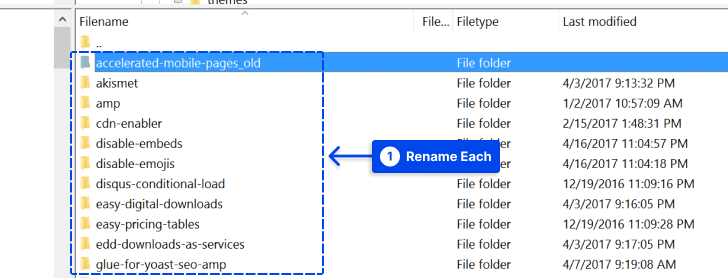
항상 WordPress 플러그인, 테마 및 코어를 최신 상태로 유지하고 사이트를 지원하는 PHP 버전을 실행하고 있는지 확인해야 합니다. 도움이 필요하면 언제든지 호스트에게 연락할 수 있습니다.
방법 9: PHP 다시 시작
PHP를 다시 시작하는 것도 옵션일 수 있습니다. 호스트가 이를 제공하지 않을 수 있습니다. 이 경우 지원 티켓을 열고 PHP를 다시 시작하도록 요청할 수 있습니다.
방법 10: CDN 확인
CDN 또는 DDoS 완화 서비스에 문제가 있어 502 Bad Gateway 오류가 발생할 수도 있습니다.
인터넷 콘텐츠 전달 네트워크는 서버와 브라우저 사이에 추가 보안 계층을 제공하여 웹 콘텐츠가 효율적으로 전달되도록 합니다.
그러나 이 계층에서 원본 서버에 연결할 때 문제가 발생하여 502 오류가 발생할 가능성이 있습니다.
주목할만한 예는 상황에 따라 두 가지 다른 형식으로 502 Bad Gateway 오류가 발생할 수 있는 Cloudflare입니다.
위의 스크린샷을 기반으로 Cloudflare가 문제의 책임이 있는 것으로 보입니다. 이 문제를 해결하려면 고객 지원 부서에 문의해야 합니다.
이 작업을 수행하기 전에 Cloudflare 시스템 상태 페이지를 확인하는 것이 좋습니다. 또는 Cloudflare를 비활성화하도록 선택할 수 있지만 DNS 전파를 완료하는 데 몇 시간이 걸릴 수 있습니다.
결과적으로 위와 같이 Cloudflare 오류가 발생하면 현재 호스팅 제공업체에 문제가 있음을 의미합니다. 이 경우 웹 호스트의 지원 팀에 연락하여 지원을 요청해야 합니다.
방법 11: PHP max_execution_time 및 max_input_time 늘리기
PHP 시간 초과는 PHP 프로세스가 PHP 구성에서 지정한 최대 실행 시간 또는 최대 입력 시간보다 오래 실행될 때마다 발생합니다.
대부분의 경우 이에 대한 설정은 웹 서버의 PHP 구성에서 설정됩니다. 일반적으로 값은 기본적으로 300초로 설정됩니다.
경우에 따라 마이그레이션 프로세스 중에 시간 초과가 발생하여 502 Bad Gateway 오류가 발생할 수 있습니다. 이 문제를 해결하려면 웹 호스트에 문의하여 값이 무엇으로 설정되어 있고 값을 늘릴 수 있는지 여부를 알 수 있습니다.
방법 12: 웹사이트 호스팅에 문의
이러한 해결 방법으로 오류가 해결되지 않으면 고객 지원에 문의하는 것이 좋습니다. 문제를 설명하고 문제를 해결하기 위해 취한 문제 해결 단계를 포함하는 것이 중요합니다.
또한 가능한 한 많은 정보를 제공하고 지원 팀이 귀하를 도울 수 있도록 하십시오.
방법 13: 인터넷 서비스 공급자(ISP)에 문의
브라우저, 컴퓨터 및 네트워크가 모두 작동하고 웹 사이트에서 페이지 또는 웹 사이트가 작동 중이라고 보고하면 502 Bad Gateway 오류는 인터넷 서비스 공급자의 책임인 네트워크 문제의 결과일 수 있습니다.
방법 14: 나중에 다시 시도하십시오!
문제 해결 프로세스의 이 시점에서 502 Bad Gateway 오류가 발생하면 인터넷 서비스 공급자 또는 웹 사이트 네트워크 중 하나에 문제가 있는 것이 거의 확실합니다.
두 당사자 중 한 사람에게 연락하면 해당 정보를 직접 확인할 수도 있습니다.
어떤 경우에도 이 오류가 발생하는 유일한 사람은 아니므로 문제가 해결될 때까지 기다려야 합니다.
502 잘못된 게이트웨이 오류 변형
오류를 표시하기 위해 특정 브라우저, 운영 체제 또는 서비스에 대한 요구 사항은 없습니다. 그럼에도 불구하고 그 모양은 여러 가지 방법으로 다를 수 있습니다.
임시 오류(502), 502 오류, 오류 502, 502 잘못된 게이트웨이 Cloudflare, 502 잘못된 게이트웨이 Nginx, 502 잘못된 게이트웨이 AWS 등과 같은 인터넷에서 이 오류에 대한 몇 가지 대안이 발생할 수 있습니다.
일부 웹사이트 또는 서비스는 다르게 보일 수 있는 502 오류 페이지를 사용자 정의했습니다.
크롬
502 Bad Gateway 오류 메시지는 서버에 일시적인 오류가 발생하여 요청을 완료할 수 없을 때 Chrome에 표시됩니다.
또한 Chrome에서는 30초 후에 다시 시도할 것을 권장합니다. 문제가 지속되면 다른 브라우저 창에서 웹사이트에 액세스할 수 있습니다.
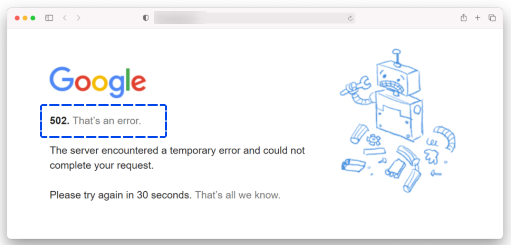
GitLab
GitLab의 역 프록시 서버가 GitLab의 원본 서버로부터 장기간 응답을 받지 못하면 GitLab은 502 Bad Gateway 오류를 표시합니다. 또한 오류 페이지는 문제 해결을 위한 지침을 제공합니다.
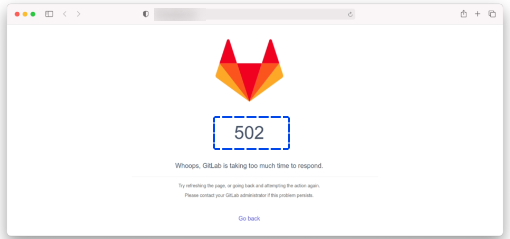
트위터
서비스가 일시적으로 과부하되면 트위터에 나타나는 오류 502가 있습니다. 명료하고 간결한 메시지와 함께 장난스럽게 삽화가 삽입되어 있습니다. 실시간 데이터 통계에 관심이 있는 사람들은 Twitter 상태도 확인할 수 있습니다.
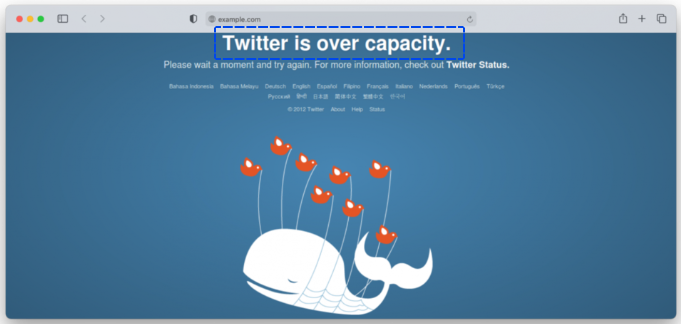
502 잘못된 게이트웨이 오류는 SEO에 어떤 영향을 줍니까?
502 오류 코드는 서버가 요청을 완료하지 못하게 하는 네트워크 오류가 있을 때 생성됩니다.
이 오류가 자주 그리고 장기간 발생하면 웹사이트의 검색 엔진 최적화에 부정적인 영향을 미칠 수 있다는 점에 유의하는 것이 중요합니다.
요청한 페이지가 제공되지 않으면 방문자가 사이트를 떠나 사용자 경험이 저하될 수 있습니다. 또한 사이트를 사용할 수 없는 기간이 길수록 이탈률이 높아집니다.
검색 엔진은 또한 502 오류가 있는 페이지를 깨진 것으로 간주하여 검색 엔진이 페이지를 인덱싱하고 순위를 매길 수 없도록 합니다.
이에 비추어 볼 때 검색엔진 최적화를 위해 오류의 원인이 무엇인지 파악하여 최대한 빨리 해결하는 것이 중요합니다.
자주 묻는 질문
이 섹션에서는 오류 해결에 도움이 되는 몇 가지 자주 묻는 질문에 답변합니다.
502 잘못된 게이트웨이 오류는 웹사이트의 서버 통신에 문제가 있음을 나타내는 일반적인 오류 메시지입니다. 그러나 문제의 정확한 원인을 식별하지는 않습니다.
"502 불량 게이트웨이"라는 메시지가 컴퓨터 화면에 나타날 수 있습니다. 이것은 프록시 또는 게이트웨이 역할을 하는 서버가 다른 서버로부터 적절한 응답을 받지 못하는 경우에 발생합니다.
일반 오류이므로 이 오류의 근본 원인을 확인할 수 없습니다. 따라서 추가적인 조사를 하지 않고는 차단 여부를 알 수 없습니다.
일반적으로 502 잘못된 게이트웨이 오류는 바이러스의 결과가 아닙니다. 웹사이트의 서버가 웹사이트와 통신할 수 없을 때 발생합니다.
결론
이 문서에서는 원인, 변형 및 검색 엔진 최적화에 대한 영향을 포함하여 502 잘못된 게이트웨이 오류 문제를 해결하기 위한 다양한 방법에 대해 설명합니다.
이 기사를 읽어주셔서 진심으로 감사드립니다. 질문이나 의견이 있으시면 언제든지 의견란을 이용해 주십시오.
최신 기사에 관심이 있으시면 Facebook과 Twitter에서 팔로우하십시오.
